变成raw分区数据丢失如何解决
更新日期:2022年12月08日
变成raw分区数据丢失如何解决?当分区出现错误时,出现访问分区,系统就提示需要格式化,检查则会发现该分区已经变成了raw格式。当出现这样的问题时,有什么解决方法吗?
方法一、系统权限问题
1.在raw格式盘符上点击鼠标右键,选择“属性”—“安全”;
2.将无用的用户删除,添加自己的用户名,修改权限;
3.若是没有“安全”选项,则打开“我的电脑”—“工具”—“文件夹”,去掉“使用简单文件共享”前的勾,重新点击raw格式盘符“属性”,则会显示安全选项。
方法二、修改盘符
将raw格式的盘符修改一下,比方说有C、D、E、F几个盘,F是raw盘符,就F改成E,就能够恢复。
方法三、借助云骑士数据恢复软件恢复数据
准备工作:
下载安装云骑士数据恢复软件(注意:不要将软件安装在丢失盘中)
恢复步骤:
第一步:打开云骑士数据恢复,在“场景模式”下选择“分区恢复”。
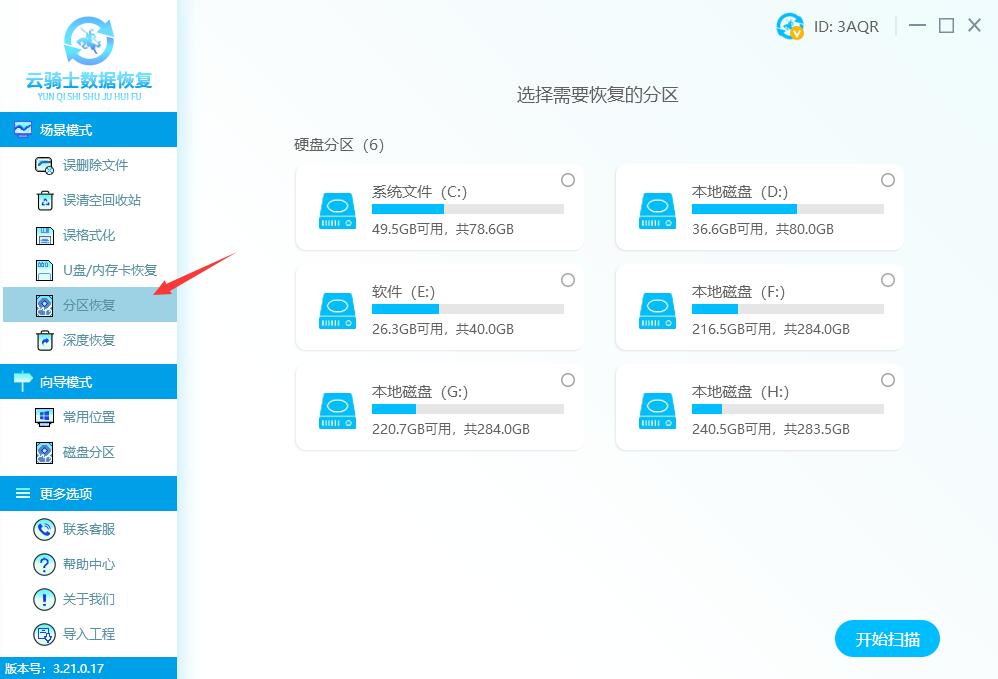
第二步:选择需要恢复的分区,这里以选择“E盘”为例,完成后点击“开始扫描”。
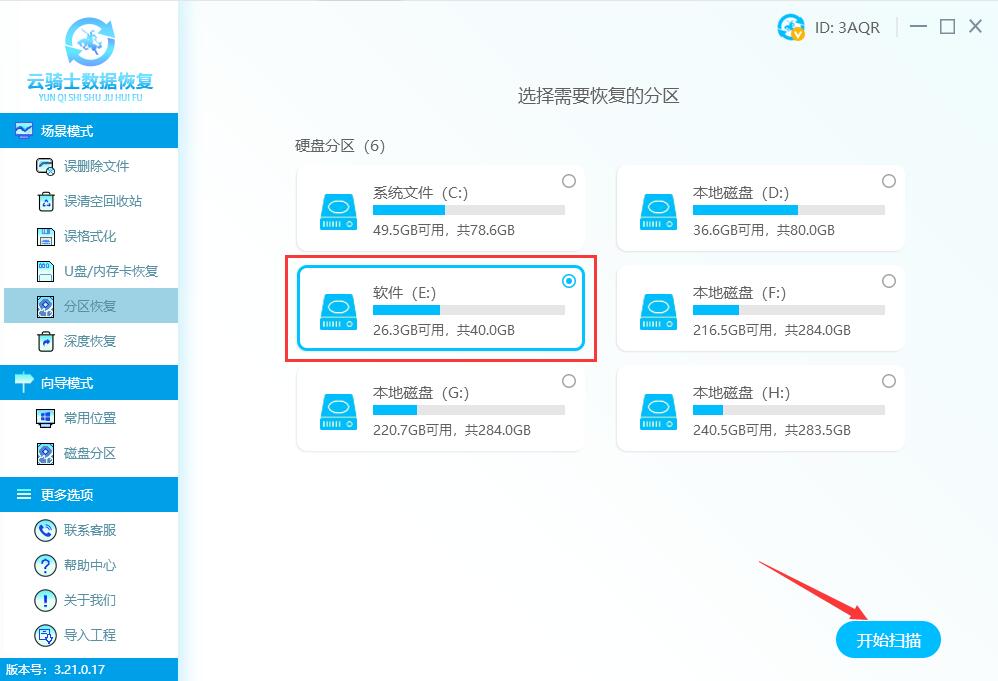
第三步:系统开始扫描文件,安心等待即可,无需手动操作。
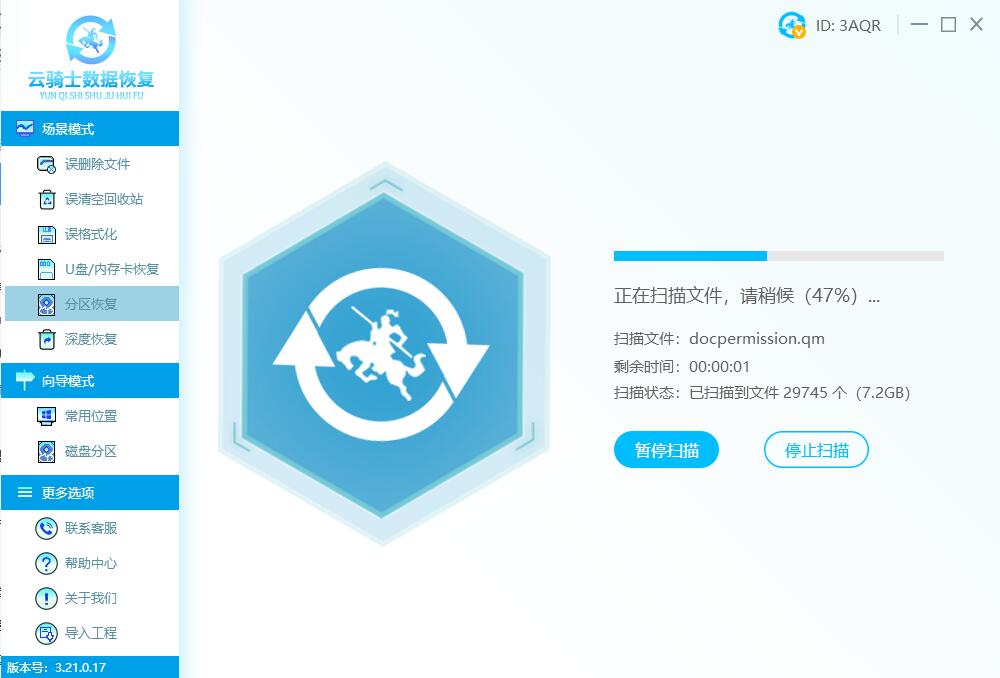
第四步:等待扫描结束后,可以按照“路径”、“类型”或“时间”三种形式选择所需要恢复的文件,在这里先点击右下方的“预览模式”中对所选文件进行预览,以确保文件的准确恢复。
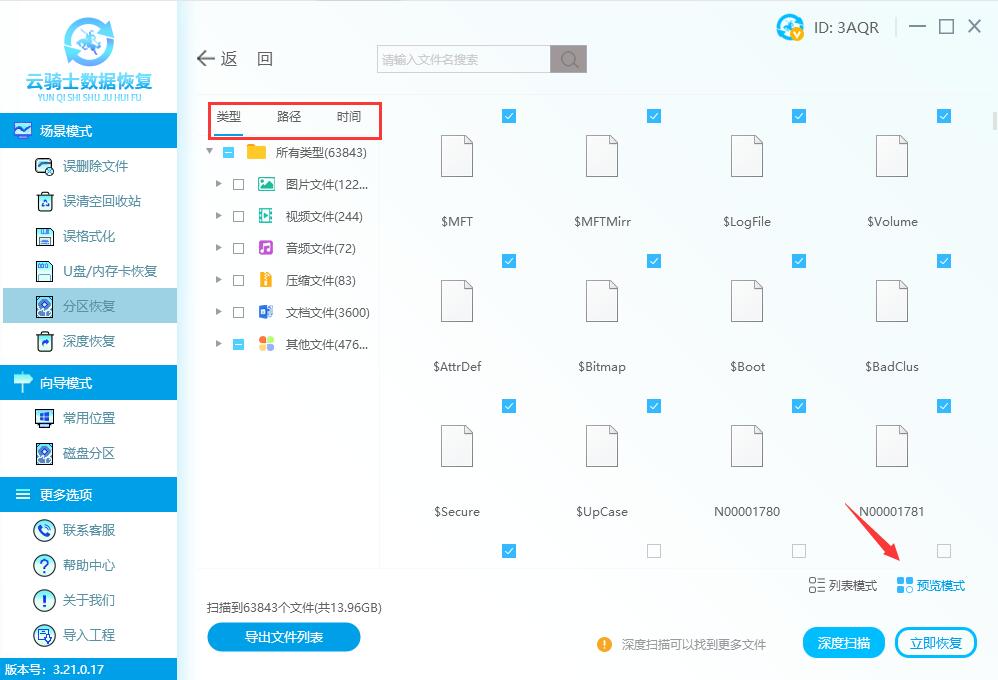
第五步:把需要恢复的文件勾选上,然后点击右下角的【立即恢复】按钮。
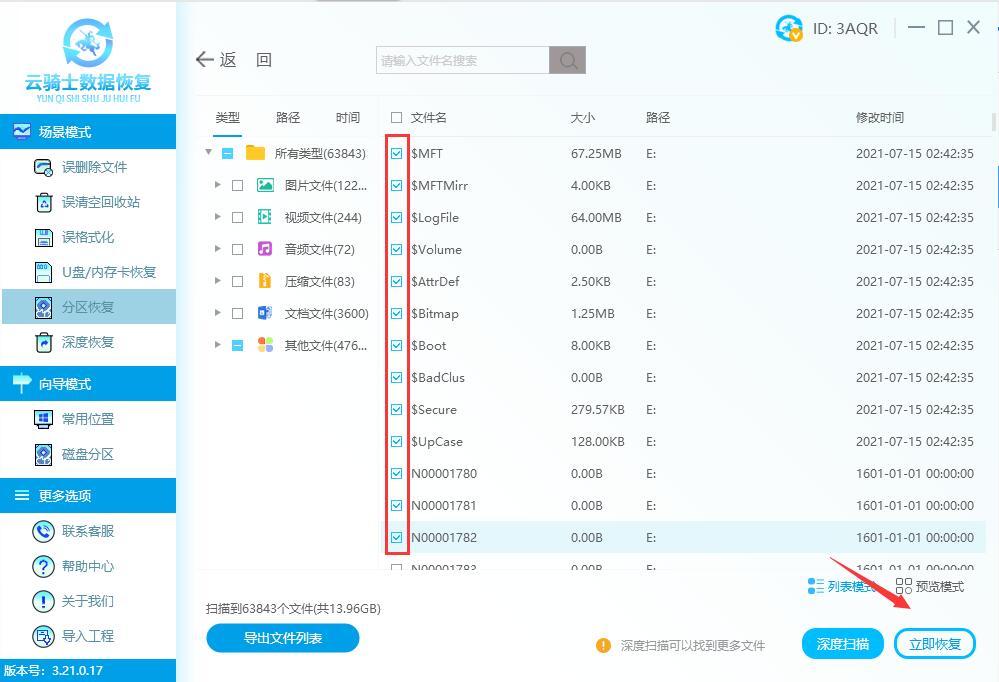
第六步:这里恢复的数据必须另存到其他盘中,避免前后数据被二次覆盖破坏。

第七步:开始恢复和导出数据,全程无需任何手动操作。
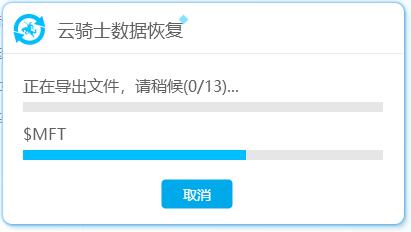
第八步:数据恢复成功,点击确定或者查看即可。
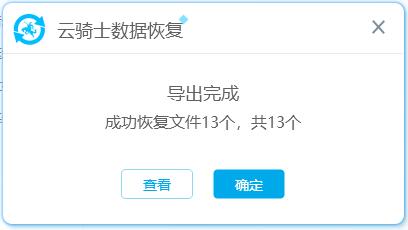



 粤公网安备 44140302000221号
粤公网安备 44140302000221号 